Nejlepší 3 způsoby, jak se připojit k souborům M4V na Windows PC a Mac
Sloučení není běžně používanou funkcí úprav. I když v některých případech můžete mít několik klipů M4V v ruce, můžete je spojit dohromady a vytvořit jeden velký soubor. Hledáte spojit dva nebo více souborů M4V do jednoho souboru?

Tento příspěvek rád sdílí 3 snadné a efektivní způsoby sloučit M4V v počítačích Mac, Windows PC a online zdarma. Když potřebujete připojit soubory M4V, můžete si vybrat preferované slučování videa a snadno je spojit.
OBSAH STRÁNKY
Část 1. Jak se připojit k souborům M4V bez ztráty kvality
Chcete-li získat několik souborů M4V seskupených do jednoho bezeztrátovým způsobem, můžete se spolehnout na profesionální video editor a software pro převod, Video Converter Vidmore.
Má schopnost sloučit oddělené klipy M4V do celého souboru, aniž by byl překódován. Kromě funkce sloučení je také vybaven mnoha dalšími editačními funkcemi, jako je oříznutí, oříznutí, otočení, úprava efektů, zvýšení kvality, komprese videa, přidání vodoznaku a další. Kromě připojení k souborům M4V může spojovat videa do dalších často používaných video formátů, jako jsou MP4, MOV, AVI, FLV, MKV, MPG, ASF a VOB atd. Může dokonce převést vaše M4V do MP3.
Krok 1. Poklepejte na výše uvedené tlačítko pro stažení a postupujte podle pokynů k bezplatné instalaci a spuštění tohoto nástroje pro připojení M4V na vašem počítači.
Krok 2. Klepněte na Přidat soubory nebo velká ikona + pro import souborů M4V, které chcete sloučit. Podle potřeby můžete libovolně přidat dva nebo více souborů M4V.

Krok 3. Před sloučením M4V byste se měli ujistit, že jsou všechny soubory M4V ve správném pořadí. K úpravě videí a vlastních výstupních efektů můžete také použít různé funkce pro úpravy. Vyberte vhodný výstupní formát z Převést vše na.
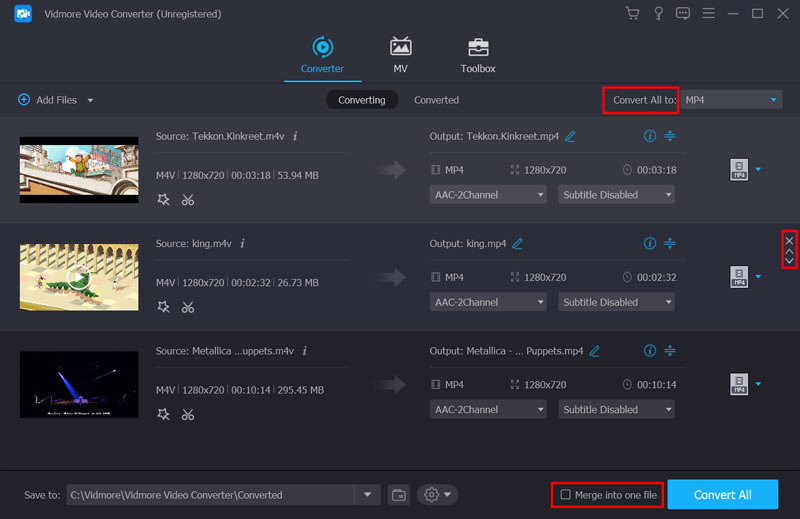
Krok 4. Po všech těchto operacích můžete zaškrtnout políčko Sloučit do jednoho souborua potom klikněte na ikonu Převést vše tlačítko pro zahájení připojování k souborům M4V.
Část 2. Jak se připojit k souborům M4V v QuickTime
Pokud používáte Mac a chcete se na něm připojit k souborům M4V, můžete se spolehnout na QuickTime Player. QuickTime je výchozí přehrávač médií pro uživatele počítačů Mac. Také obsahuje některé základní editační funkce, jako je otáčení, oříznutí, přidávání zvukových stop do videa, kombinování souborů a další. Následující kroky vám ukáží, jak na to připojit soubory M4V na Macu.
Krok 1. QuickTime je v počítačích Mac předinstalován. Pokud tedy chcete sloučit M4V, můžete přímo otevřít QuickTime Player.
Krok 2. Klepněte na Soubor na horním panelu nabídek a poté vyberte Otevřít soubor možnost načíst do něj jeden soubor M4V. Poté můžete přetáhnout další soubory M4V do otevřeného rozhraní přehrávače QuickTime Player.
Krok 3. Před připojením k souborům M4V můžete videoklipy zvýraznit a přesunout a uspořádat tak pořadí videí. Poté klikněte na ikonu Hotovo tlačítko pro potvrzení vaší operace. Nyní můžete kliknout Soubor a pak Exportovat jako uložit všechny přidané soubory M4V jako jeden nový soubor.
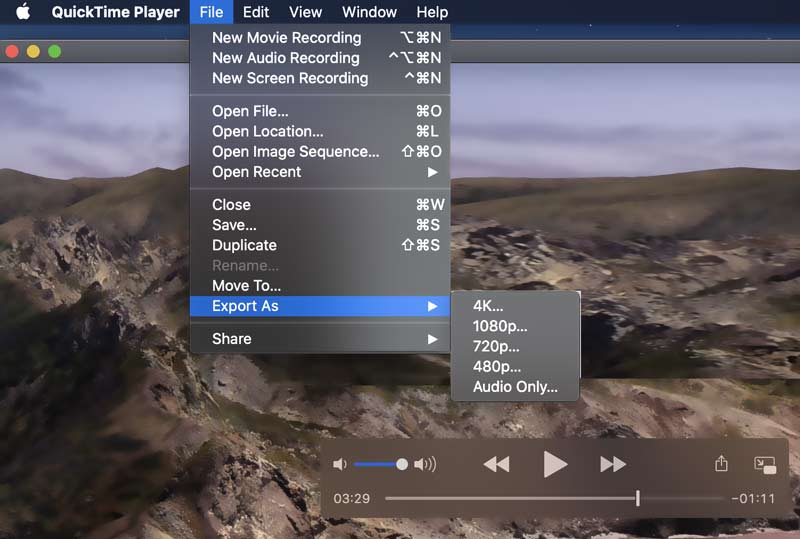
Část 3. Jak se připojit k M4V online a zdarma
Kromě 2 výše uvedených metod můžete ke spojování souborů M4V použít také online slučování videa. Zde upřímně doporučujeme populární Zdarma video truhlář online můžete kombinovat dva nebo více souborů dohromady.
Krok 1. Otevřete webový prohlížeč a přejděte na stránku Zdarma video truhlář online stránky. Klikněte na Přidejte soubory, ke kterým se chcete připojit tlačítko pro rychlou instalaci spouštěče malé velikosti pro slučování videa online. Poté se na obrazovce zobrazí vyskakovací okno, ve kterém můžete procházet a načítat soubory M4V.
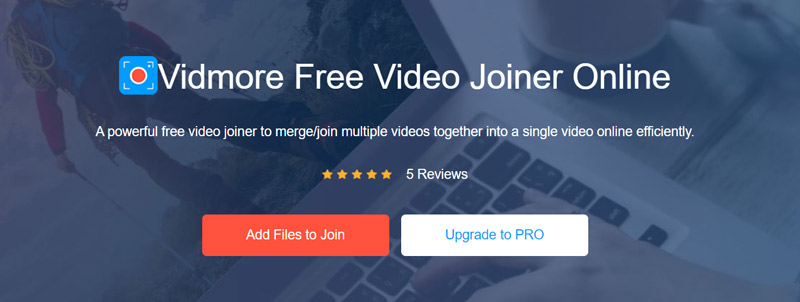
Krok 2. Nyní jste v Sloučení videí okno. Zde můžete upravit rozlišení videa a výstupní formát podle svých potřeb.
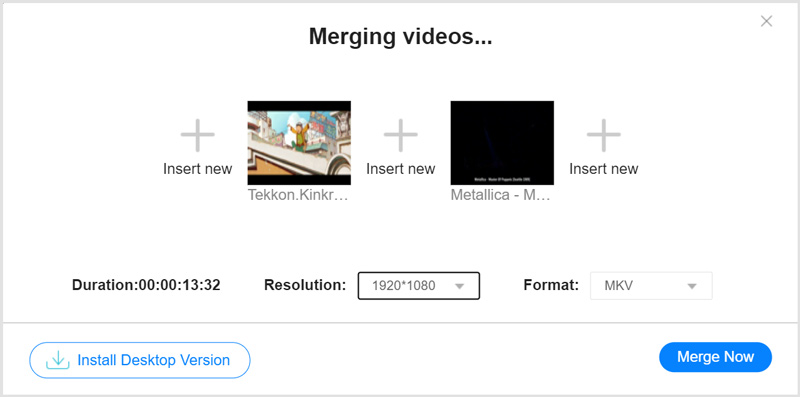
Krok 3. Klepněte na Sloučit nyní začít spojovat soubory M4V. Můžete vybrat složku cílového souboru pro sloučené video. Další informace získáte zde slučování videa.
Část 4. Nejčastější dotazy ke spojování souborů M4V
Otázka 1. Co je formát M4V?
M4V je standardní formát kontejneru videa vyvinutý společností Apple. Je založen na speciálním typu formátu MP4. Soubory M4V se používají hlavně běžně používané na online webech s videem na vyžádání a mediálních souborech v zařízeních iPhone, iPad a iPod. M4V je kódován s H264 HD. Video soubory v iTunes Store jsou ve formátu M4V. Tento druh souborů M4V v iTunes je obvykle chráněn správou Apple FairPlay DRM.
Otázka 2. Jak převést soubor M4V na MP4-free?
Mnoho video převaděčů nabízených na trhu vám může pomoci převést M4V na MP4. Chcete-li práci dokončit, můžete si vybrat populární. Můžete také zkusit přejmenovat příponu souboru z .m4v na .mp4, abyste snadno provedli převod.
Otázka 3. Proč nemohu importovat soubory iTunes M4V ke sloučení?
Jak je vidět výše, soubory M4Vfiles zakoupené z iTunes jsou chráněny pomocí DRM. Ochrana autorských práv řídí a omezuje používání, úpravy a distribuci M4V. Není dovoleno upravovat a slučovat soubory M4V chráněné DRM.
Závěr
Po přečtení tohoto příspěvku můžete získat 3 jednoduché metody připojit soubory M4V. Jedna věc, kterou byste měli vědět, je, že všechny doporučené programy pro slučování videa mohou pracovat pouze s nechráněnými soubory M4V. U souborů M4V chráněných DRM proti kopírování z iTunes Store musíte odstranit digitální omezení a poté je upravit.
M4V tipy
-
Upravit M4V
-
Sloučit video
-
Převést M4V


